編輯:Android手機知識
隨著小米3即將於9月正式登場,目前不少用戶對小米3都相當期待,本文將主要與大家介紹下小米3如何連接電腦的教程。盡管大家會覺得小米3都還沒出,怎麼就寫一個小米3怎麼連接電腦教程呢?其實由於小米3與小米2S甚至小米2A等連接電腦都是一樣的,但是每個小米手機版本一出,也都有問怎麼將小米手機連接的問題,因此本文提前與大家分享下相關教程,希望對大家後期有所幫助。
小米3連接電腦其實與小米2S一樣,會有多種方法,如使用Wifi無線連接電腦、使用USB數據線連接電腦等等。以下詳細介紹下。
一、通過WIFI無線實現小米3連接電腦
1、首先將電腦通過無線連接或者有線連接的方式,連接到無線路由器,再打開小米手機的WIFI功能,讓小米手機3同樣連接到無線路由器,保證手機和電腦在一個網絡下;
2、打開手機端的豌豆莢軟件,或者我們也可以使用其他手機助手之類的管理工具;
3、點擊手機端請連接電腦出現下圖,在這裡我們選擇無線連接方式;
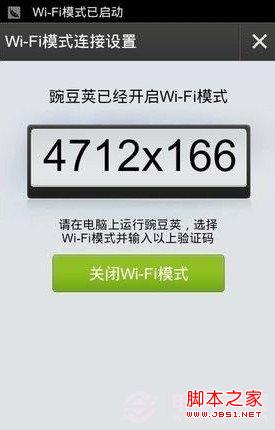
開啟豌豆莢Wifi無線連接模式
4、點擊“啟動Wi-Fi”模式出現下圖,這就是通過無線連接的地方,如果手機之前通過無線連接過的話那麼電腦端的豌豆莢會自動連接手機的;
5、電腦端點擊連接會自動選擇無線連接方式,出現下圖,填寫手機上顯示的驗證碼即可 (後面的“下次啟動豌豆莢自動連接手機”,根據需要自行選擇);
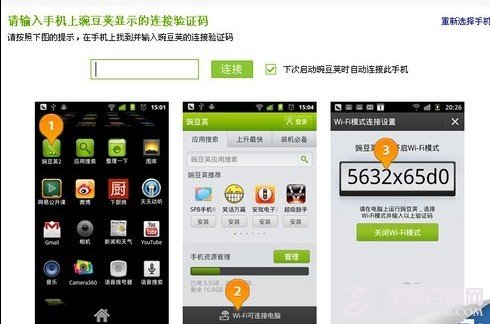
通過WIFI無線實現小米3連接電腦
6、點擊連接,連接成功界面如下圖所示,如果沒有成功請多嘗試幾次。
二、通過USB數據線將小米3連接電腦
1、首先在電腦上下載安裝好豌豆莢之類的手機助手管理軟件;
2、在手機上打開USB調試和未知來源選項,使用USB數據線連接電腦;
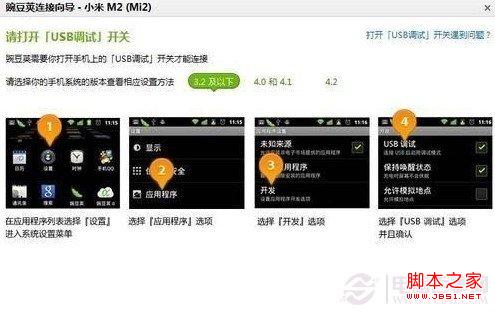
開啟小米3 USB調試模式
3、等待豌豆莢識別小米手機,然後在手機中安裝豌豆莢軟件,連接過程中還會安裝驅動;
4、當手機和電腦連接成功後,會出現如下連接成功的界面。

小米3連接電腦圖文教程
Ps:由於小米3要等到9月份才發布上市,因此目前我們也沒有小米3真機圖片,以上手機截圖圖片,非小米3手機外觀。
 安卓7.0來了 你的手機能升級嗎?
安卓7.0來了 你的手機能升級嗎?
Google I/O 2016開發者大會剛剛結束,作為一場面向全世界開發者介紹系統更新和軟硬生態建設的盛會,最被人關注的Android N,也就是我們口中的安卓7.0正式
 關於手機CPU哪些你不知道的事兒
關於手機CPU哪些你不知道的事兒
如今人們買手機,都比較關心采用了什麼CPU,因為CPU直接決定了這台手機的性能,CPU之於手機就好比人的大腦,它是整台手機的控制中樞系統,也是邏輯部分的控制中心。又相當於
 10個手機謠言:你中了幾個?
10個手機謠言:你中了幾個?
1攝像頭像素越多越好800萬像素和1200萬像素的攝像頭有什麼區別?事實證明,區別不大。理論上來說,圖片質量取決於攝像頭的感光組件能夠吸收多少光,面積越大的感光組件像素點
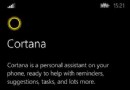 cortana中文版怎麼用?wp8.1 cortana語音助手中文版功能使用教程
cortana中文版怎麼用?wp8.1 cortana語音助手中文版功能使用教程
關於cortana中文版使用方法一定很多機友想知道嗎?目前wp8.1預覽版搭載的cortana僅限美國區英文,不過中文版是會有的哦,下文就介紹了cortana中文版有哪些